Si no ves a otros jugadores en los eventos públicos de Destiny 2, asegúrate de no tener una configuración de NAT incorrecta.
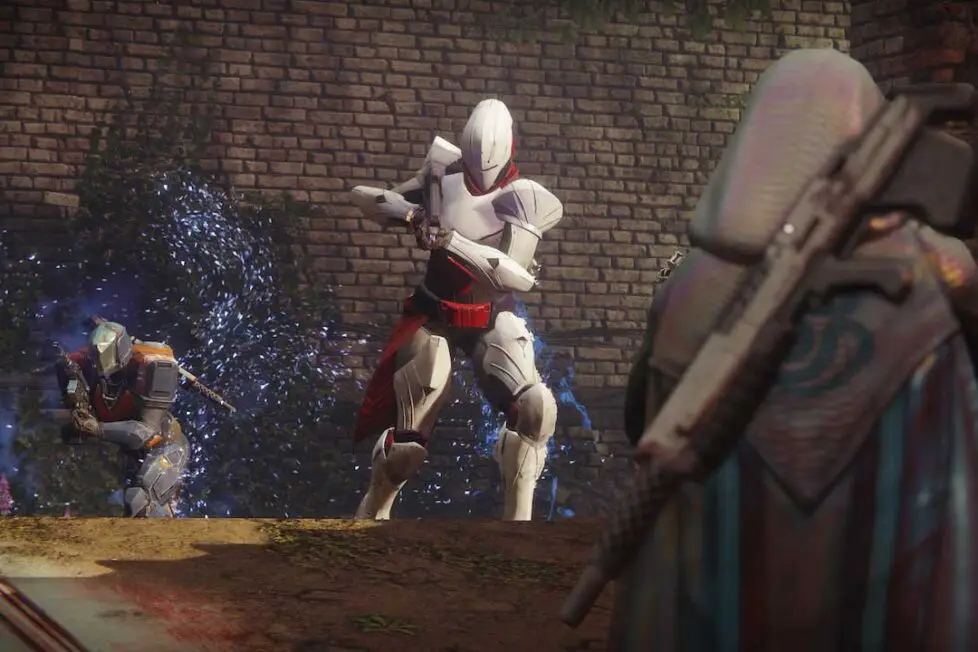
Destiny 2 es muy similar al original, se basa en gran medida en el juego cooperativo y en la interacción con otros jugadores en lugares públicos.
Por ejemplo, los eventos públicos en Destiny 2 son una gran fuente de equipo. Los hitos semanales siempre requieren que participes en alguna actividad pública. Esta es una de las pocas formas de proporcionar equipo de más de 265 puntos, lo cual es esencial para ganar poder y subir de nivel rápidamente en el juego.
Por esta razón y muchas otras, es necesario que organices tu red para tratar de evitar situaciones en las que estés solo durante estos eventos. La mala conectividad también puede generar problemas como la desconexión en medio de huelgas, ver espacios sociales vacíos cerca, etc. La principal causa del accidente es el tipo de estado NAT que tiene tu conexión. Hay tres tipos de NAT: abierto, moderado y estricto.
NAT controla cómo Destiny 2 te conecta con otros jugadores, pero también afecta todos los juegos en línea que juegas en PC, PS4 o Xbox One. El usuario de Reddit, LegendaryRav, ayudó a recopilar la información general necesaria para mantener abierta la NAT.
Suponiendo que haya probado la manera fácil de activar UPNP en la configuración de su enrutador y se haya asegurado de conectar la consola directamente al enrutador a través de una conexión por cable, la única solución que queda es reenviar manualmente los puertos relevantes en el enrutador. Para hacer esto, primero debe asignar a su consola una dirección IP estática desde la configuración de su enrutador.
Cada enrutador es diferente, por lo que deberá buscar en Google los pasos para la marca y el modelo de su enrutador actual. Port Forward es un buen lugar para comenzar porque tiene una gran base de datos de modelos. También debe conservar este sitio para el siguiente paso, el reenvío de puertos.
El reenvío de puertos significa permitir el tráfico a través de esos puertos específicos que, de lo contrario, podrían estar bloqueados por algún motivo. Con la mayoría de los enrutadores, puede hacer esto a través de un menú simple donde solo ingresa el número de puerto que desea reenviar. Consulte a continuación una lista de los puertos de Destiny 2 que necesita reenviar en su enrutador.
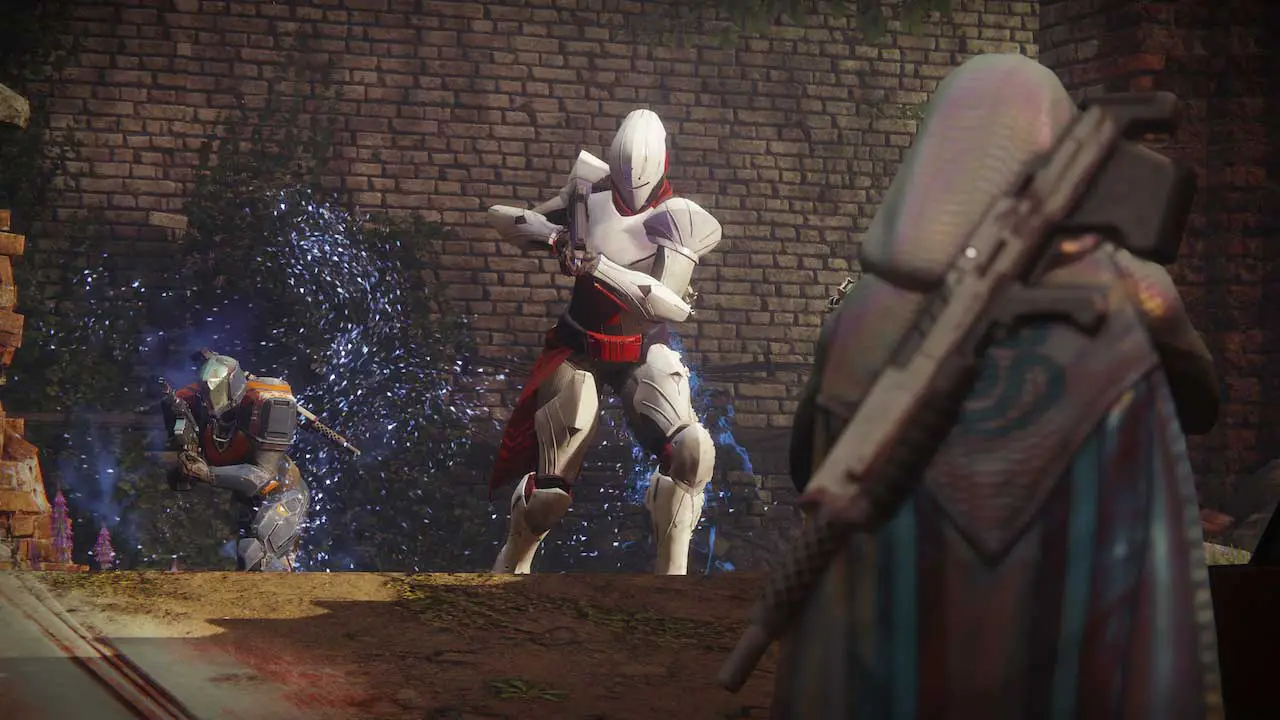
ps4
xbox uno
Eso es practicamente todo. Después de agregar el número apropiado, reinicie su enrutador y pruebe su conexión a través del menú de configuración de red de PS4 o Xbox One. Debería ver Abrir NAT desde este punto. Para obtener consejos y guías, nuestra guía de Destiny 2 es bastante completa.
Recuerda que todos los datos aquí expuestos son solo una recopilación de internet, no debe ser usado como una fuente final.
